Sie können die Registerkarte Konvertieren auch dazu verwenden, um Audio aus Videodateien zu extrahieren. Im Endeffekt können Sie jede Art von Strom aus der Datei extrahieren, d.h. zum Beispiel Videoströme in eine Videodatei oder auch Untertitelströme in eine Textdatei. So wird es gemacht:
- Starten Sie Multimedia Xpert und wechseln Sie auf die Registerkarte Konvertieren
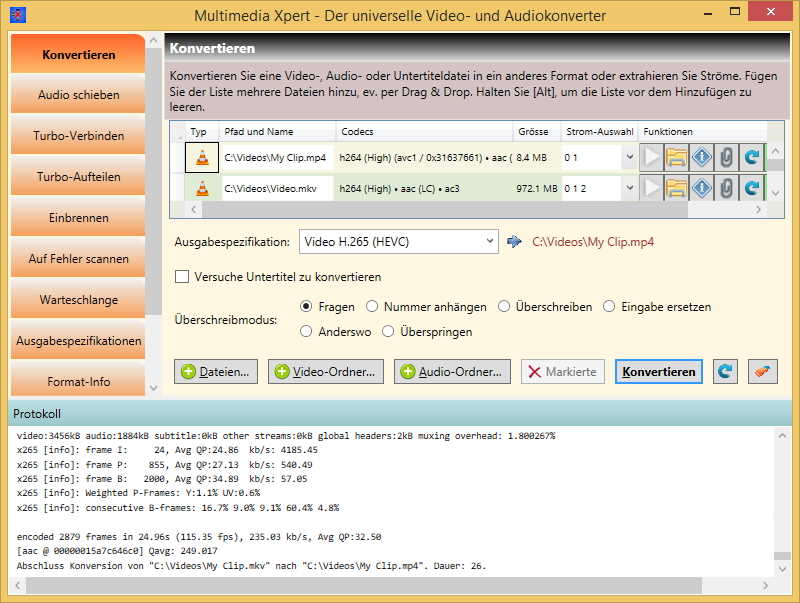
- Ziehen Sie Ihre Datei per Drag & Drop in die Liste oder fügen Sie sie über die Schaltfläche
 hinzu hinzu
- Wählen Sie eine der Audio-Ausgabespezifikationen, die dem Format Ihrer Eingabedatei entspricht. Wenn Sie zum Beispiel eine MP3-Datei erhalten möchten, wählen Sie "Audio MP3".
- Drücken Sie
 rechts davon, um auf die Registerkarte Ausgabespezifikationen zu wechseln rechts davon, um auf die Registerkarte Ausgabespezifikationen zu wechseln
- Optional: Falls Sie den Strom unverändert extrahieren wollen, löschen Sie das Feld Ausgabe-Video-Codec und/oder Ausgabe-Audio-Codec. Dadurch wird Multimedia Xpert angewiesen, das Format so zu belassen, wie es ist. Sie müssen jedoch im nächsten Schritt entweder das korrekte Ausgabedateiformat auswählen oder die korrekte Dateinamenerweiterung angeben, da die Ausgabe sonst ev. unbrauchbar wird.
- Wählen Sie ein Ausgabedateiformat. Am effizientesten ist es wiederum, wenn derselbe Typ wie das des extrahierten Audiostroms gewählt wird. Sie können die vollständigen Strom-Informationen der Eingabedatei abrufen, indem Sie auf die Schaltfläche
 rechts neben dem Dateinamen auf der Registerkarte Konvertieren klicken). rechts neben dem Dateinamen auf der Registerkarte Konvertieren klicken).
- Option 1: Wenn Sie die Bitrate (Qualität) des extrahierten Audios ändern möchten, um eine kleinere Ausgabedatei zu erhalten, können Sie einen Wert in das Feld Audio-Bitrate eingeben. Für einen Podcast zum Beispiel ist 96 normalerweise ausreichend. Dies erfordert jedoch eine Konvertierung und verlangsamt die Extraktion. Der Konvertierungsprozess muss das Ausgabeformat kennen, daher müssen Sie ein Ausgabe-Audio-Codec auswählen.
- Option 2: Sie können die gewünschte Start- und Endzeit des Teils, den Sie extrahieren möchten, in die Felder bei Extraktionsbereich eingeben. Dies wird auch Trimmen genannt.
- Drücken Sie den Knopf Anwenden
- Klicken Sie
 , um zur Registerkarte Konvertieren zurückzukehren. , um zur Registerkarte Konvertieren zurückzukehren.
- Drücken Sie die Schaltfläche Konvertieren
|